Samsung Galaxy A5 SM-A500F Silver: Движения и эргономичные функции
Движения и эргономичные функции: Samsung Galaxy A5 SM-A500F Silver

Движения и эргономичные
функции
Движения и жесты
Случайная встряска или физическое воздействие на устройство могут вызвать
нежелательные ввод данных или выполнение команды. Выполняйте движения правильно.
Смарт-уведомления
На экране приложений коснитесь значков
Настройки
→
Движения и жесты
→
Смарт-
уведомления
и переведите переключатель
Смарт-уведомления
, чтобы включить эту функцию.
Устройство завибрирует при его поднятии, уведомляя вас о пропущенных вызовах или новых
сообщениях.
Эта функция может не работать, если включен экран или устройство находится не на
плоской поверхности.
41
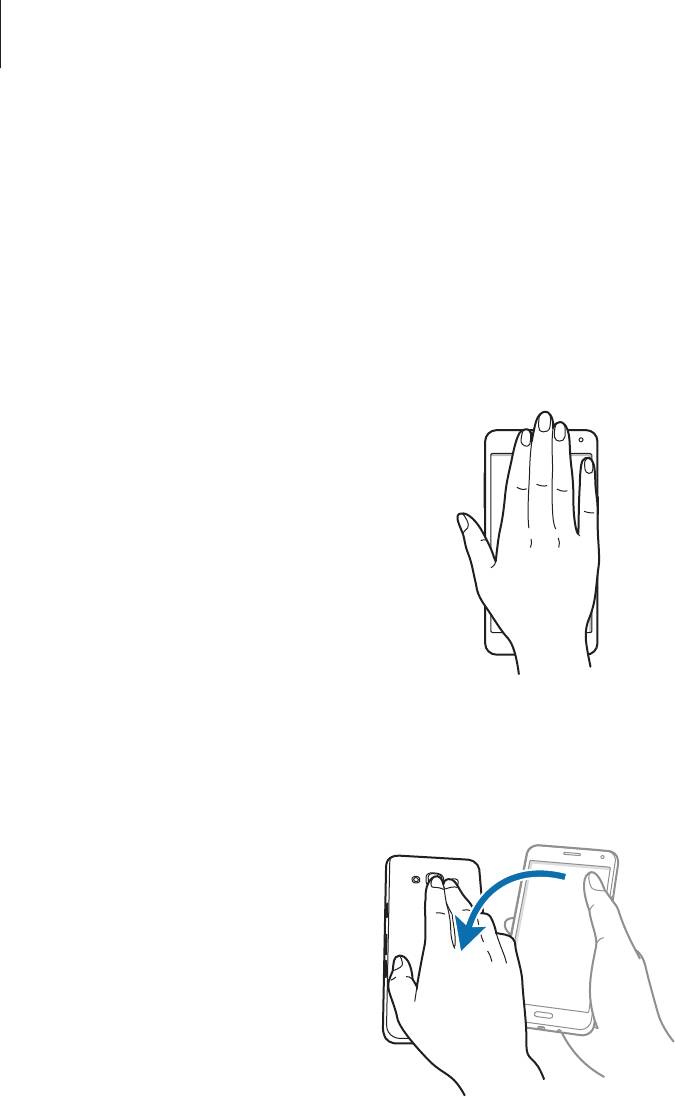
Движения и эргономичные функции
Отключить звук
На экране приложений коснитесь значков
Настройки
→
Движения и жесты
→
Отключить звук
и
переведите переключатель
Отключить звук
, чтобы включить эту функцию.
Закрытие экрана ладонью
Накройте экран ладонью, чтобы отключить звук входящего вызова или будильника.
Перевертывание устройства
Переверните устройство, чтобы отключить звук входящего вызова или будильника.
42
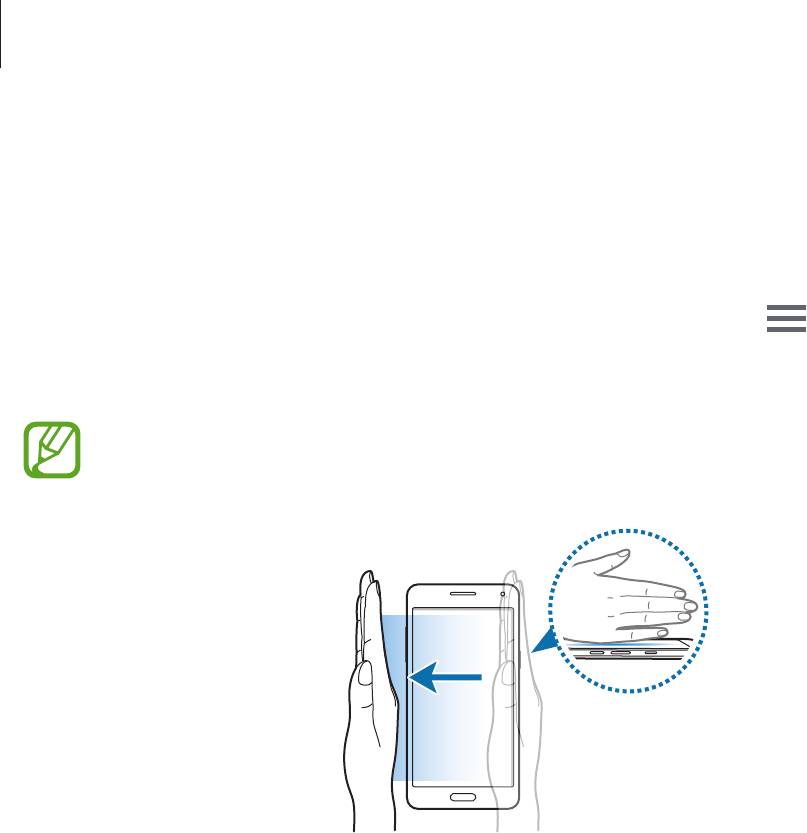
Движения и эргономичные функции
Снимок экрана ладонью
На экране приложений выберите пункт
Настройки
→
Движения и жесты
→
Снимок экрана
ладонью
и переведите переключатель
Снимок экрана ладонью
, чтобы включить эту функцию.
Чтобы сделать снимок экрана, поместите ладонь ребром на дисплей и проведите ею справа
налево или наоборот. Снимок экрана будет сохранен в папке
Галерея
→
→
Альбом
→
Screenshots
. Создав снимок экрана, можно редактировать изображение и делиться им с другими
пользователями.
При использовании некоторых приложений создание снимков экрана невозможно.
43
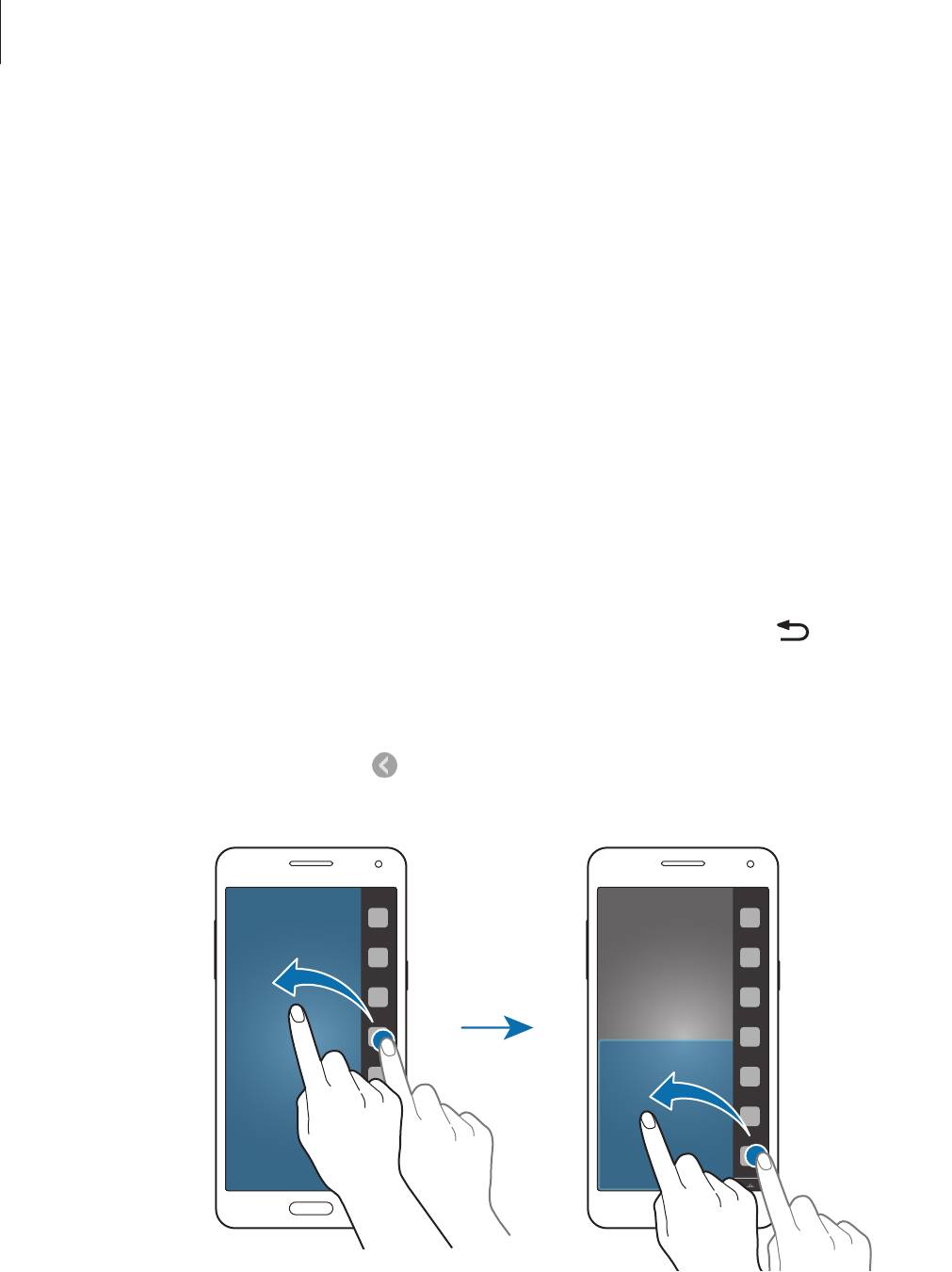
Движения и эргономичные функции
Несколько окон
О режиме «Несколько окон»
В этом режиме можно выводить на экран два приложения одновременно. Эту функцию можно
использовать для чтения электронной почты или просмотра веб-страниц во время просмотра
видео.
Включение режима «Несколько окон»
На экране приложений выберите пункт
Настройки
→
Несколько окон
и передвиньте
1
переключатель
Несколько окон
, чтобы включить эту функцию. Можно также открыть панель
быстрых настроек и выбрать пункт
Несколько окон
, чтобы включить его.
Чтобы открыть панель режима «Несколько окон», нажмите и удерживайте .
2
Нажав и удерживая значок приложения, перетащите его с панели на экран. Затем перетащите
3
следующий значок приложения в другое окно на экране.
Значки приложений с отметкой
можно запускать в отдельных окнах на экране
одновременно.
44
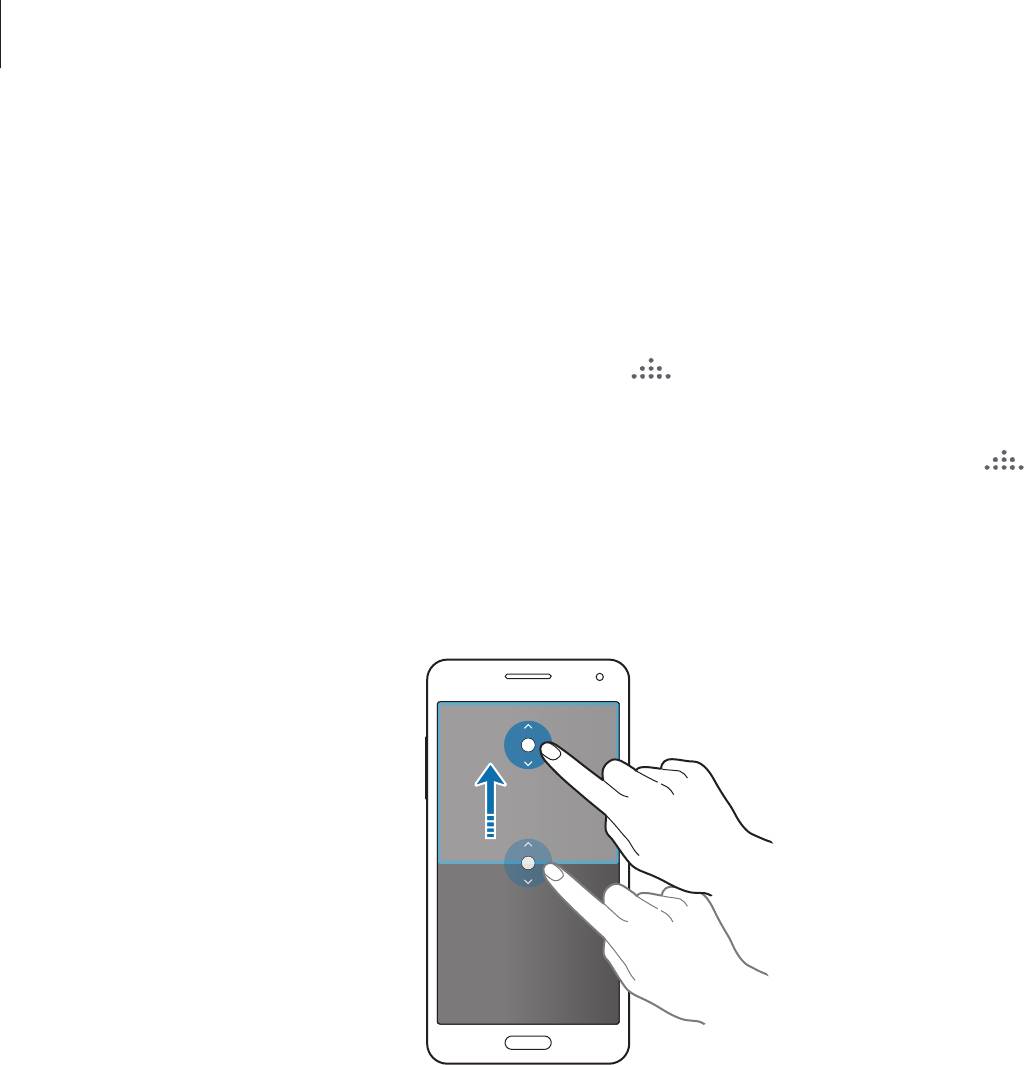
Движения и эргономичные функции
Создание комбинации окон в режиме «Несколько окон»
С помощью этой функции можно сохранять комбинации активных приложений в режиме
«Несколько окон».
Запустите два приложения на разделенном экране в режиме «Несколько окон».
1
Откройте панель многоэкранного режима и коснитесь
→
Создать
.
2
В верхнюю часть панели режима «Несколько окон» будет добавлена комбинация окон.
Чтобы удалить комбинации окон, откройте панель режима «Несколько окон», выберите пункт
→
Измен.
, выберите комбинацию из нескольких окон и выберите
УДАЛИТЬ
.
Изменение размера окна
Перетащите круг между окнами приложений вверх или вниз, чтобы отрегулировать размер окон.
45
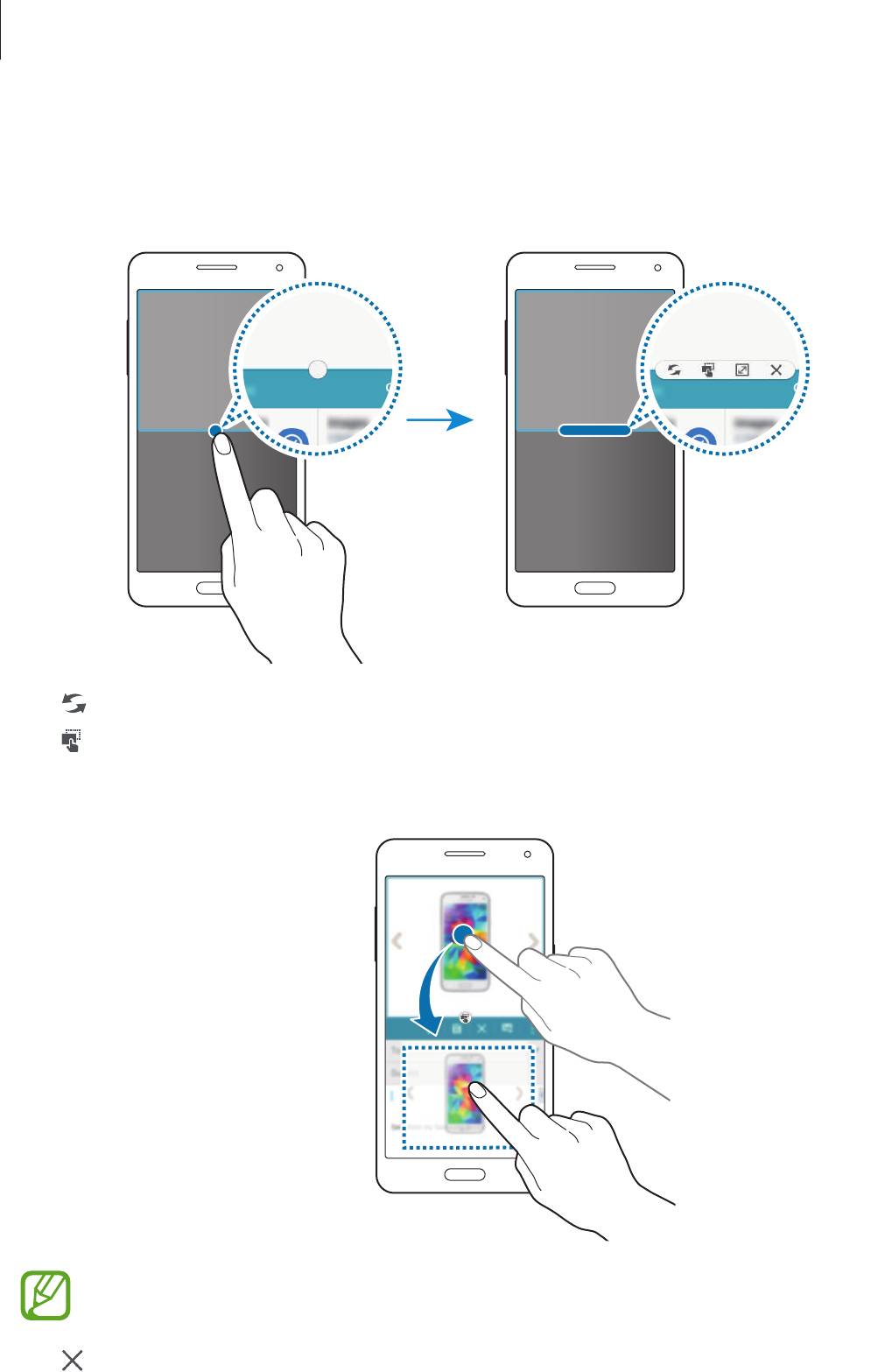
Движения и эргономичные функции
Возможности режима «Несколько окон»
В режиме «Несколько окон» выберите окно приложения, и вокруг него появится синяя рамка.
Коснитесь круга между окнами приложений для доступа к следующим параметрам.
•
: перемена мест приложений в режиме «Несколько окон».
•
: перетаскивание текста или скопированных изображений из одного окна в другое.
Нажмите и удерживайте элемент в выбранном окне, затем перетащите его в нужное место в
другом окне.
Некоторые приложения не поддерживают эту функцию.
•
: закрытие приложения.
46
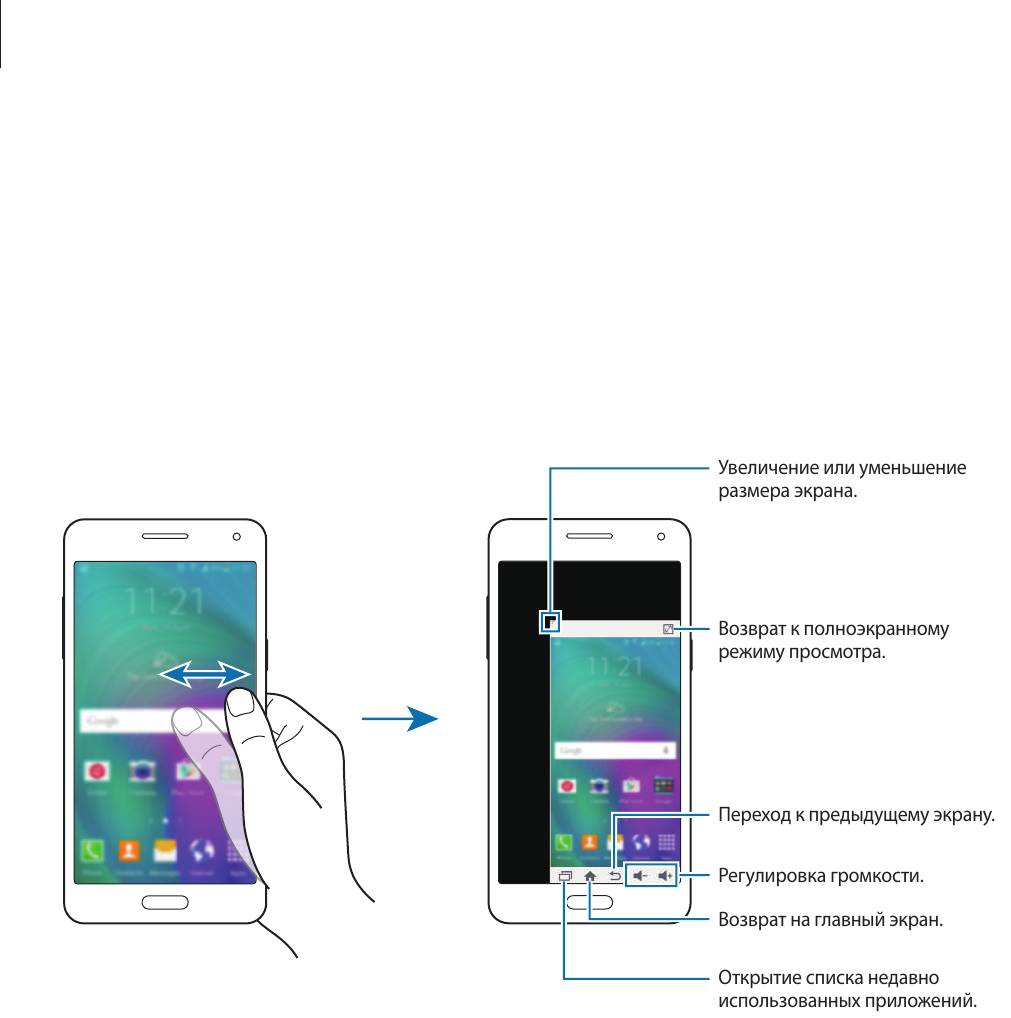
Движения и эргономичные функции
Управление одной рукой
Чтобы с удобством управлять устройством одной рукой, вы можете переключиться в режим
управления одной рукой.
На экране приложений выберите
Настройки
→
Экран и обои
→
Управление одной рукой
, а
затем нажмите на переключатель
Управление одной рукой
для его активации.
Для переключения в режим управления одной рукой держите устройство в одной руке. Затем
быстро проведите большим пальцем от края экрана к центру и обратно.
47
Увеличение или уменьшение
размера экрана.
Возврат к полноэкранному
режиму просмотра.
Переход к предыдущему экрану.
Регулировка громкости.
Возврат на главный экран.
Открытие списка недавно
использованных приложений.
Оглавление
- Содержание
- Прочтите перед использованием
- Начало работы
- Основные сведения об устройстве
- Подключение к сети
- Движения и эргономичные функции
- Персонализация
- Телефон
- Контакты
- Сообщения и электронная почта
- Камера
- Галерея
- Помощник по безопасности
- Полезные приложения и функции
- Подключение к другим устройствам
- Управление устройством и данными
- Настройки
- Устранение неполадок

